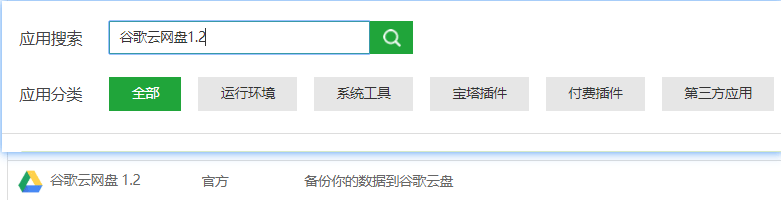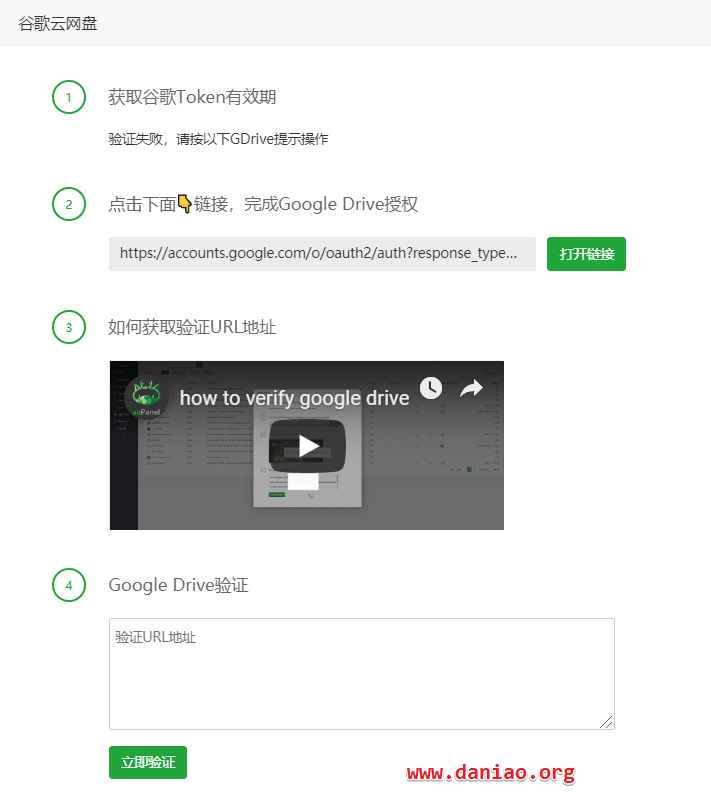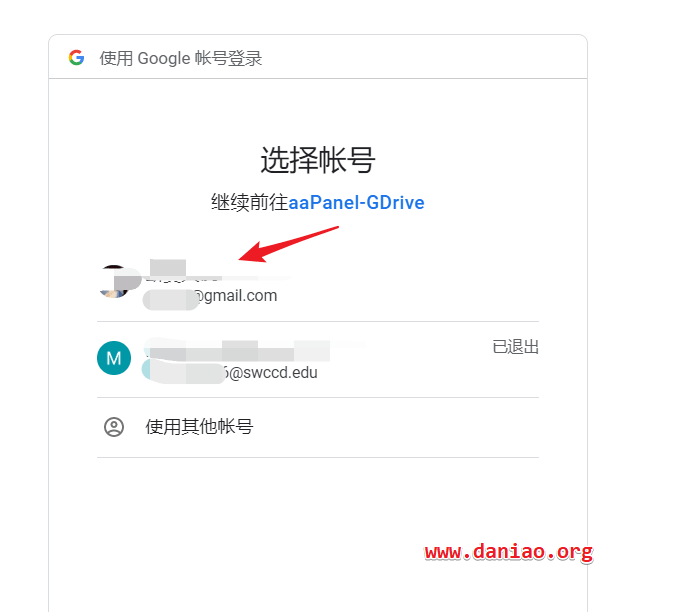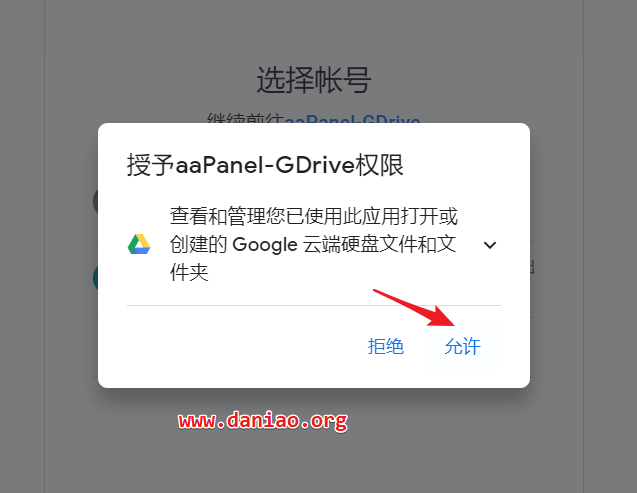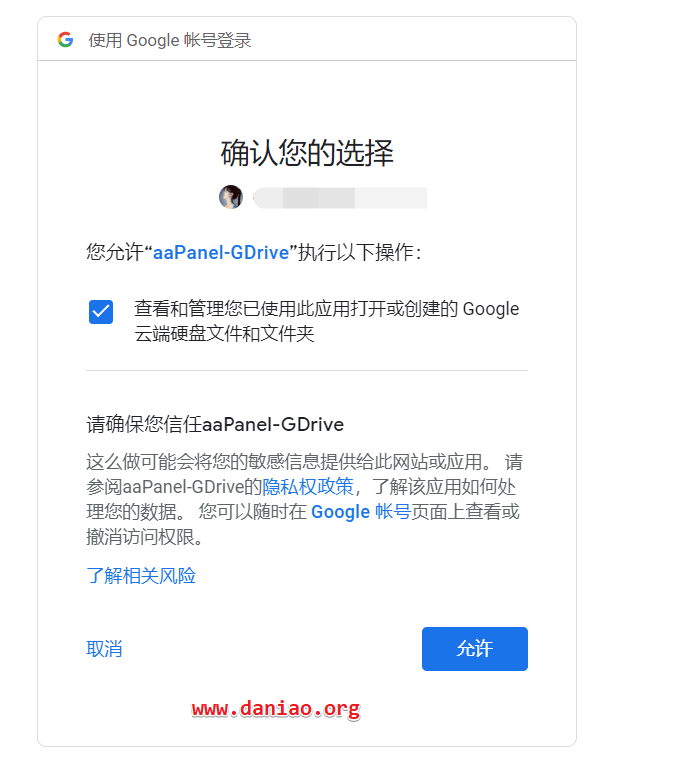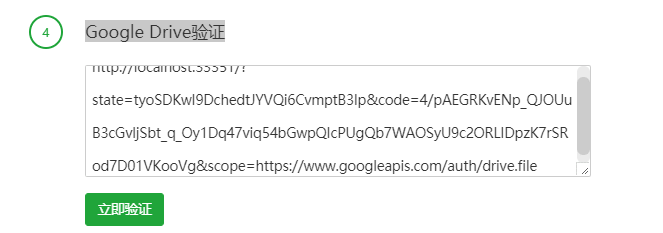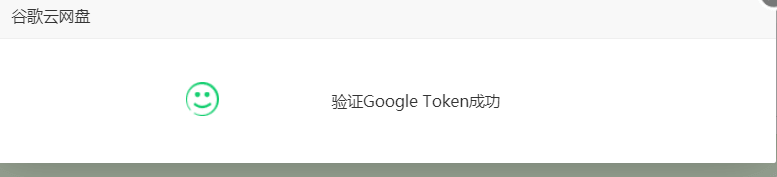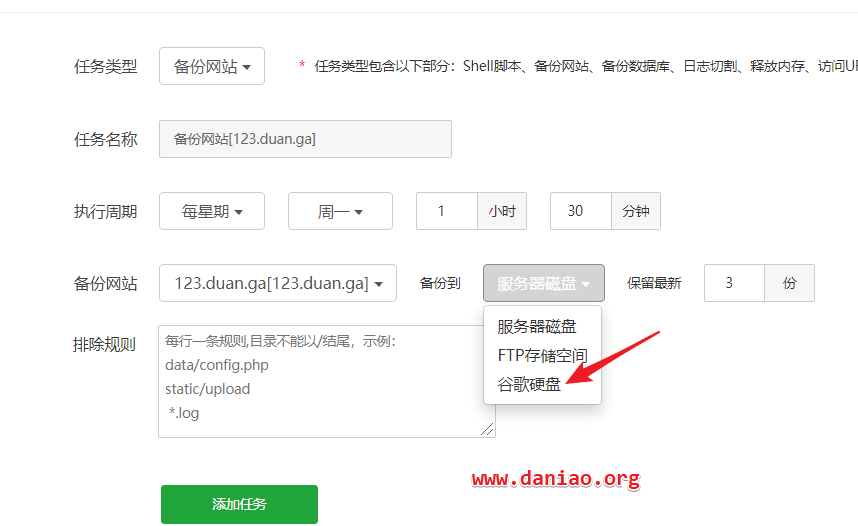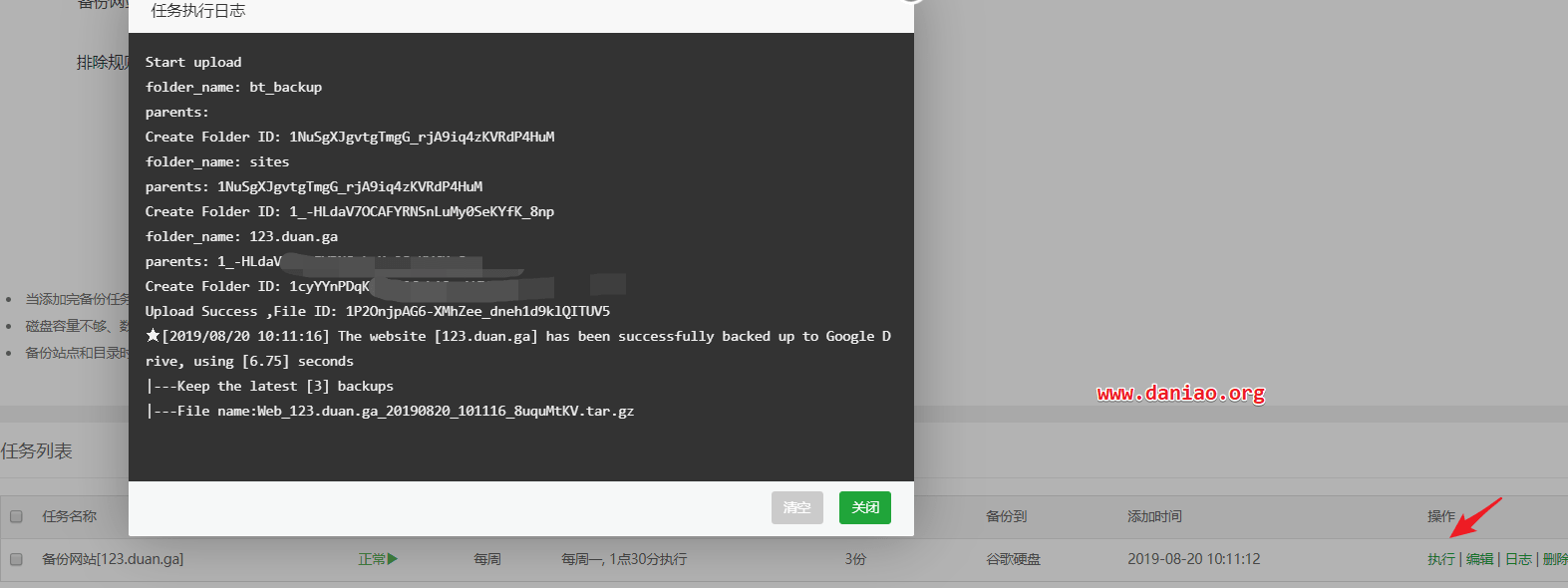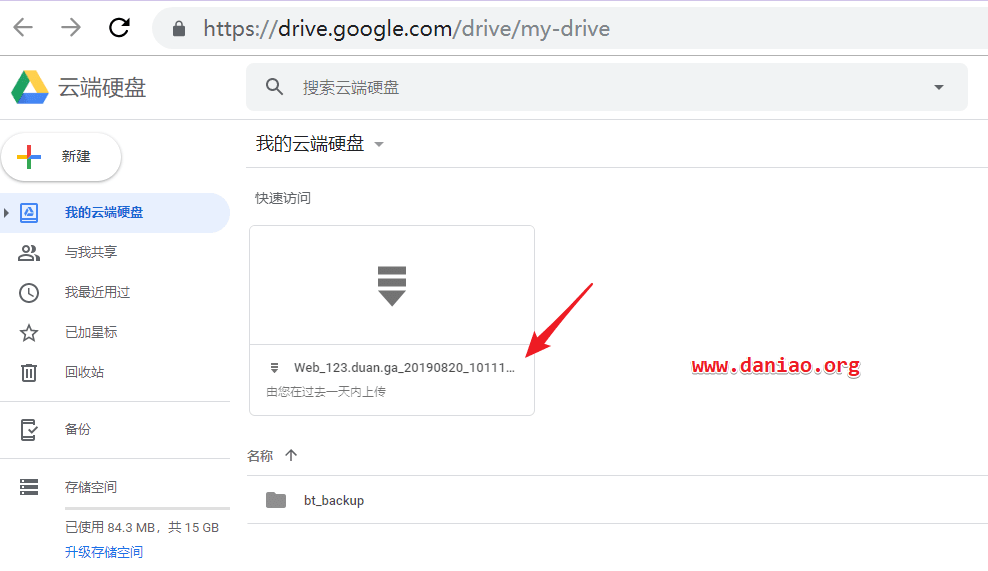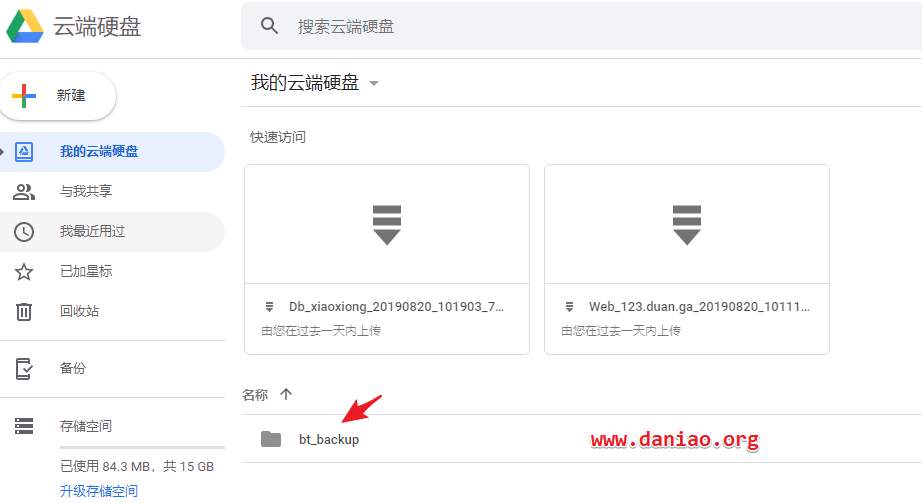文章目录
展开
宝塔面板在备份数据方面上的插件还是挺全的,FTP,又拍云,七牛云,阿里云存储等等都可以轻松备份过去。大鸟刚好看到宝塔又上架了新的插件,谷歌云网盘1.2。
这是一个可以备份网站数据谷歌网盘的插件,唯一的缺点就是,额,你需要富强才能使用这个插件。这篇文章就来水一水,如何把网站数据备份至谷歌网盘。
一:安装插件
在宝塔面板软件商店里面找到谷歌云网盘1.2,或者你也可以搜索,找到之后安装即可,如图:
找到之后安装,这个无需多言了。
二:设置插件
设置的时候,如果不能登录谷歌,那么这个插件对你是么用的,所以,请富强。我们现在打开插件设置:
会提示:获取谷歌Token有效期验证失败,请按以下GDrive提示操作,所以请打开下面的链接开始设置,图上所示。打开连接后,选择一个账号登录:
选好账号,继续:
允许之后,如图:
继续允许,我们看到:一串验证网址,不过这网址是打不开的,复制这个网址到Google Drive验证里面,如图:
立即验证,如图:
验证成功,可以使用了。
三:备份数据
谷歌网盘插件设置成功之后,我们就可以备份网站了,我们先备份一个网站试试看,在宝塔面板的计划任务里选择备份网站之后备份到谷歌云盘里面。如图:
设置好添加任务即可,之后我们在任务列表里面执行任务试试看:
我们登录谷歌云盘来看看数据是否存在,如图:
看到了,备份成功,当然了备份数据库和网站的设置是一样的,大鸟最好备份了网站和数据库,如图:
四:总结
对于宝塔面板的谷歌云网盘1.2插件,大鸟使用起来体验还是不错的,速度也很好,唯一的不足就是在外面,所以想要使用还得富强,以前还有一个谷歌访问助手插件使用,但是不知道怎么回事这个插件,现在已经挂掉了。
关于宝塔国际版,如果想了解的可以看这篇文章: